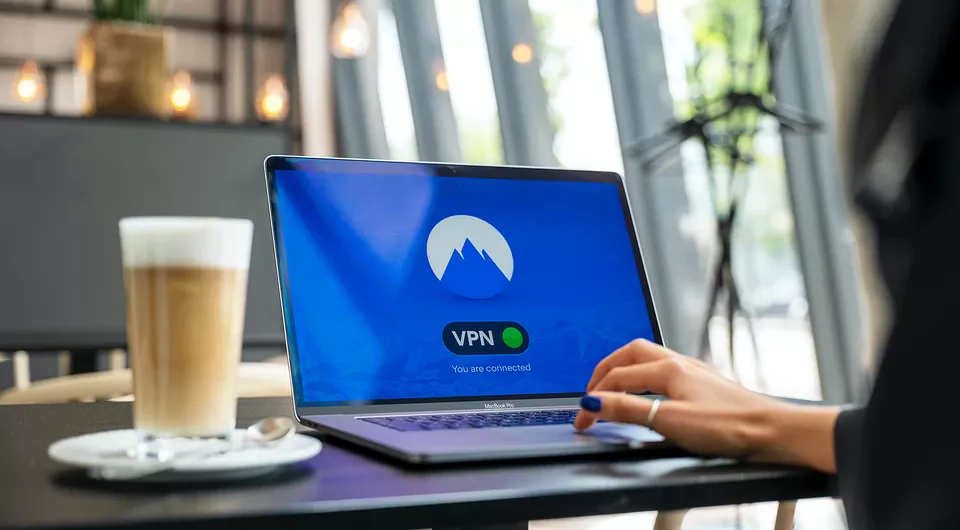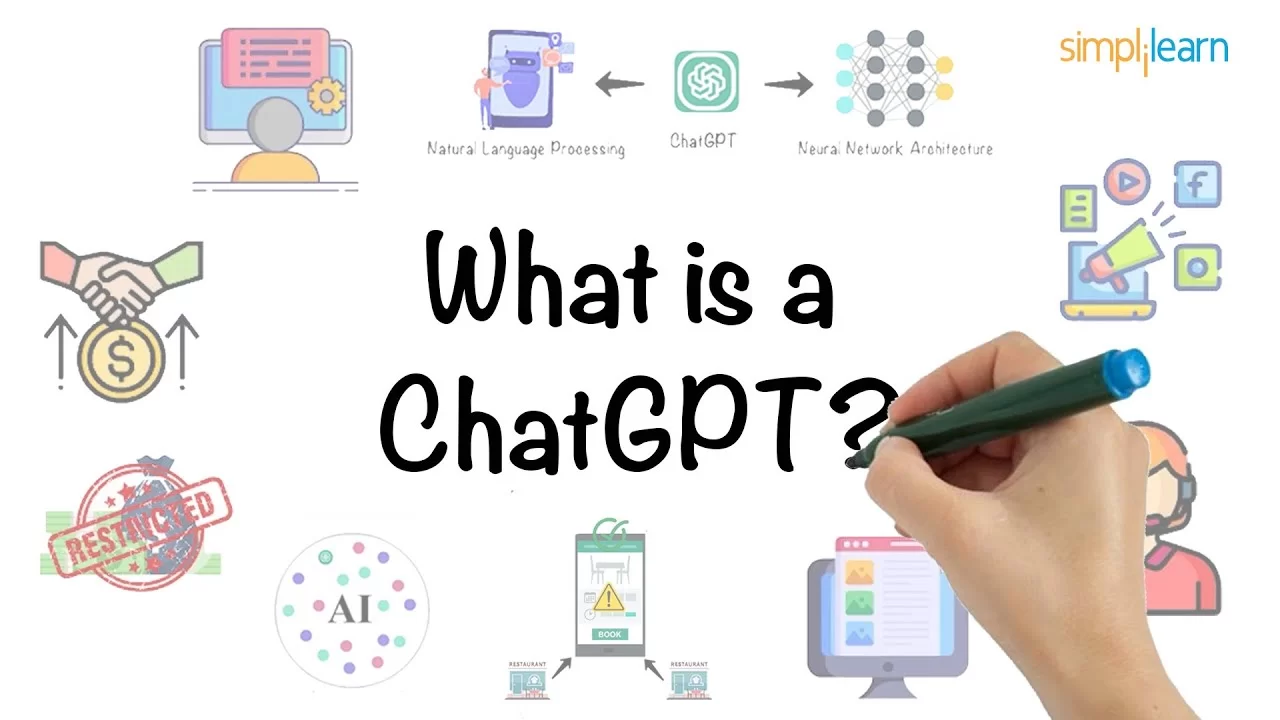Как интегрировать ответы ChatGPT с результатами поиска Google?

ChatGPT стал популярным, потому что он дает эффективные и точные ответы на различные темы, что делает его сопоставимым с поисковыми системами. Он может давать быстрые ответы на некоторые темы по сравнению с традиционными поисковыми системами. Что еще круче, так это то, что это помогает вам найти наиболее точный ответ, ведя беседу в чате без необходимости переходить с одного веб-сайта на другой. Сегодня мы расскажем вам об удивительной особенности. С помощью этой функции, выполняя поиск в Google, вы можете одновременно видеть ответ ChatGPT на запрос в правой части окна. Таким образом, вы можете одновременно пользоваться преимуществами Google и ChatGPT. Используя этот метод, вы можете повысить свою производительность. В этой статье мы объясним, как вы можете интегрировать ChatGPT с Google.
Появление ChatGPT
Если вы сейчас читаете это, вы, вероятно, уже знакомы с ChatGPT. Однако для тех, кто наткнулся на этот пост в Интернете и не знаком с ним, ChatGPT — это инновационный инструмент, поддерживаемый искусственным интеллектом, который может генерировать текст, напоминающий человеческий язык. Он позволяет вести беседы на различные темы и впечатляет пользователей качеством своих ответов.
Сравнение ChatGPT и Google
Замечательные возможности ChatGPT вызвали дискуссии о том, сможет ли он заменить технологического гиганта Google.
Как и у людей, у компаний есть жизненные циклы, и независимо от их размера и успеха они не застрахованы от возможности исчезновения. Только время покажет правду.
Понятно, почему некоторые могут задаться вопросом, есть ли у ChatGPT потенциал превзойти Google, учитывая его уникальные преимущества. В то время как Google превосходно генерирует миллионы релевантных результатов веб-страниц на основе своих алгоритмов, ChatGPT предлагает еще более эффективное решение, предоставляя прямые ответы на запросы пользователей без необходимости просеивать многочисленные веб-страницы. В результате, это сравнение, вероятно, сохранится в течение некоторого времени.
Однако позвольте мне рассказать вам о методе, с помощью которого вы можете использовать оба этих удивительных инструмента вместе. Это как иметь лучшее из обоих миров! С помощью этого метода вам больше не нужно выбирать между ChatGPT и Google. Вы можете видеть ответы как от ChatGPT, так и от Google одновременно. Это способ объединить возможности обоих инструментов и сделать ваши письма и исследования еще лучше.
Как интегрировать ответы ChatGPT с результатами поиска Google?
Чтобы максимально использовать потенциал ChatGPT во время веб-поиска, разработчики создали расширения Chrome, которые легко интегрируют ChatGPT. Несмотря на то, что доступно несколько вариантов, в этой статье основное внимание уделяется самому мощному расширению ChatGPT для Chrome. К концу этого поста вы узнаете, как добавить и использовать это расширение в браузере Chrome, что значительно повысит эффективность поиска.
Расширение «ChatGPT для Google»
Одно примечательное расширение, которое мы обсудим, называется « ChatGPT для Google » и доступно в Интернет-магазине Chrome. Обладая значительной пользовательской базой в 1 000 000 человек и впечатляющим рейтингом 4,5 звезды из 5, это расширение приобрело значительную популярность и высокую степень удовлетворенности пользователей.
Обзор
В обзоре расширения говорится, что оно позволяет отображать ответы ChatGPT вместе со стандартными результатами поисковых систем, таких как Google. При использовании этого расширения в Google Chrome вы можете одновременно просматривать как ответ ChatGPT на ваш поисковый запрос, так и результаты, предоставленные поисковой системой.
Ключевая особенность
- Совместимость с популярными поисковыми системами: это расширение без проблем работает со всеми основными поисковыми системами, включая Google, Baidu, Bing, DuckDuckGo, Brave, Yahoo, Naver, Yandex, Kagi и Searx.
- Легкий доступ через всплывающее окно расширения: расширение предлагает удобный доступ к ChatGPT через функцию всплывающего окна, позволяющую быстро перейти к интерфейсу ChatGPT.
- Рендеринг Markdown: используется эффективная технология рендеринга Markdown, позволяющая пользователям легко форматировать текст.
- Подсветка кода. Расширение включает функцию подсветки кода, которая делает предоставленные фрагменты кода легкими для чтения и понимания, выделяя важные элементы.
- Темный режим: для пользователей, предпочитающих более темный интерфейс, расширение также предоставляет опцию темного режима.
- Обратная связь для улучшения ChatGPT: пользователи могут легко оставлять отзывы об ответах ChatGPT, используя кнопки «Нравится» или «Не нравится», расположенные на боковом экране при использовании поисковых систем.
Добавление расширения в Google Chrome
Процесс добавления расширения в Google Chrome прост. Просто перейдите на соответствующую страницу в Google Web Store и нажмите кнопку «Добавить расширение». Расширение будет добавлено в ваш браузер в течение нескольких секунд.
После добавления расширения, если вы не вошли в свою учетную запись ChatGPT, во всплывающем окне расширения появится приглашение с просьбой войти в систему и выполнить проверку Cloudflare. Войдите в свою учетную запись ChatGPT, чтобы продолжить.
Использование расширения
После того, как вы завершили процесс входа в систему, расширение готово к использованию. Чтобы проверить это, выполните поиск в предпочитаемой поисковой системе. В правой части окна вы увидите раздел, в котором отображаются ответы ChatGPT на ваши поисковые запросы. По умолчанию расширение автоматически показывает ответ ChatGPT при каждом поиске в поисковой системе.
Настройка параметров триггера
По умолчанию расширение автоматически запускает ChatGPT и отправляет ваш запрос всякий раз, когда вы что-то ищете. Однако, если вы предпочитаете больший контроль над тем, когда он срабатывает, вы можете изменить его настройки.
Для этого откройте всплывающее окно расширения и нажмите на значок настроек. Это действие откроет новое окно, в котором вы можете настроить следующие параметры:
- Режим триггера: выберите «всегда», «когда запрос заканчивается знаком вопроса (?)» и «вручную», чтобы выбрать предпочтительный вариант триггера.
- Тема: персонализируйте цвет темы расширения, выбрав один из вариантов, таких как «авто», «светлый» и «темный».
- Язык: настройки также позволяют вам выбрать предпочитаемый язык. Обратите внимание, что не все языки могут быть доступны, но вы можете выбрать «авто», чтобы расширение автоматически определяло ваш язык.
Как использовать ChatGPT для Google
После добавления расширения в Google Chrome с вашей стороны не требуется никаких дополнительных действий. Просто продолжайте использовать поисковые системы, как обычно. Расширение будет автоматически отображать ответы ChatGPT вместе с результатами традиционных поисковых систем, предоставляя вам исчерпывающее представление как о результатах Google, так и о выводах ChatGPT.
Например, если вы ищете «Что такое инфляция?» в Google Chrome с расширением ChatGPT вы увидите ответ ChatGPT с объяснением инфляции в правой части окна. Наряду с этим Google будет отображать стандартные веб-сайты, которые он считает релевантными вашему поисковому запросу.
Имея оба результата, вы можете сэкономить время, быстро получая доступ к необходимой информации без прокрутки нескольких веб-сайтов. Кроме того, вы можете воспользоваться различными точками зрения, предоставляемыми как поисковой системой, так и ChatGPT.
В другом сценарии, если вы ищете, как перевернуть строку в Python, ChatGPT быстро предоставит ответ с соответствующими фрагментами кода, а Google направит вас на подходящие веб-сайты.
Если вы предпочитаете больше контролировать результаты ChatGPT, вы можете изменить параметр триггера на «Вручную» в настройках. Таким образом, вы можете решить, когда обращаться за помощью к ChatGPT. После внесения этой корректировки вы увидите экран, подобный приведенному ниже. Чтобы просмотреть ответ в этом случае, просто нажмите на раздел, расположенный в правой части браузера.
Используя расширение ChatGPT для Google в Google Chrome, вы можете повысить качество поиска, объединив возможности Google и ChatGPT в поиске ответов.
Можете ли вы использовать ChatGPT в качестве поисковой системы?
ChatGPT действительно имеет свои преимущества и недостатки. Иногда он может давать неправильные ответы, но важно отметить, что сами поисковые системы также могут иногда давать неверные ответы. Несмотря на это, ChatGPT предлагает уникальную возможность участвовать в диалоговых взаимодействиях и давать быстрые ответы без необходимости просмотра нескольких веб-сайтов. Он демонстрирует более широкий спектр возможностей. С этой точки зрения ChatGPT можно использовать в качестве поисковой системы.
-
Кому принадлежит ChatGPT?
-
Как работает ChatGPT?
-
Является ли ChatGPT точным?
-
Может ли ChatGPT помочь с конкретными задачами или вопросами?
-
Является ли ChatGPT бесплатным сервисом?
-
Можно ли использовать ChatGPT на мобильных устройствах?
-
Доступен ли ChatGPT на разных языках?
-
Как начать работу с ChatGPT?
Как управлять ChatGPT своим голосом?
- Управление ChatGPT с помощью голоса может значительно улучшить использование приложения, обеспечивая более эффективное и действенное взаимодействие.
Как интегрировать ответы ChatGPT с результатами поиска Google?
- ChatGPT стал популярным, потому что он дает эффективные и точные ответы на различные темы, что делает его сопоставимым с поисковыми системами. Он
Создание пассивного дохода с ChatGPT
- Создание пассивного дохода с помощью искусственного интеллекта становится все более популярным, и в этом видео ПОШАГОВО: Создаю пассивный доход с
Как получить API-ключ ChatGPT
- Получение ключа API — это первый шаг к доступу к мощным возможностям обработки языка ChatGPT. С помощью ключа API вы можете легко интегрировать
7 лучших бесплатных детекторов ChatGPT
- ChatGPT от OpenAI покорил мир. Языковые модели, встроенные в службу, настолько безупречны, что становится сложно определить, является ли это текстом,